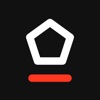Как восстановить резервную копию для iPhone и iPad?
Если вы используете iTunes для резервного копирования данных также необходимо использовать iTunes для восстановления резервной копии. Если вы используете Finder для резервного копирования данных, используйте Finder восстановить.
1. Подключите устройство к компьютеру с помощью USB-кабелей.
2. Введите пароль вашего устройства в «Доверять этому компьютеру» на вашем iPhone или IPad.
3. Найдите свое устройство в iTunes или Finder.
Если ваши устройства не отображаются, переподключить кабели несколько раз попробовать или используйте другие порты USB чтобы увидеть, могут ли они работать.
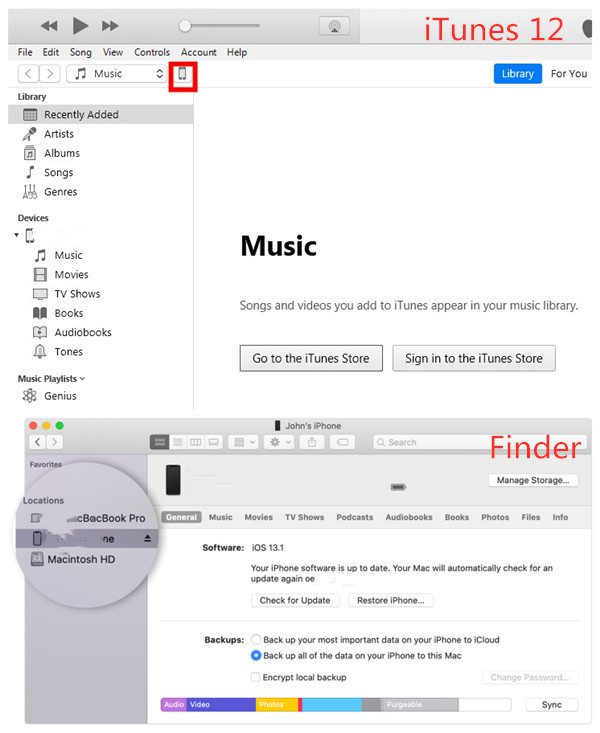
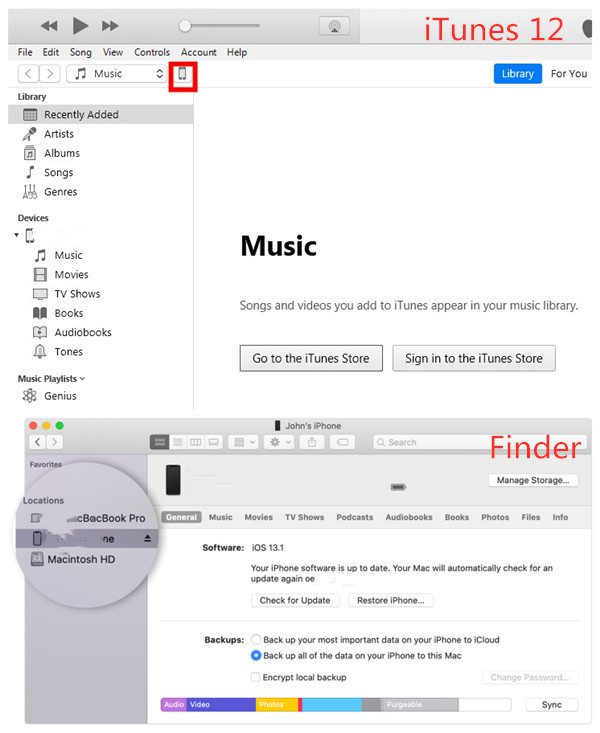
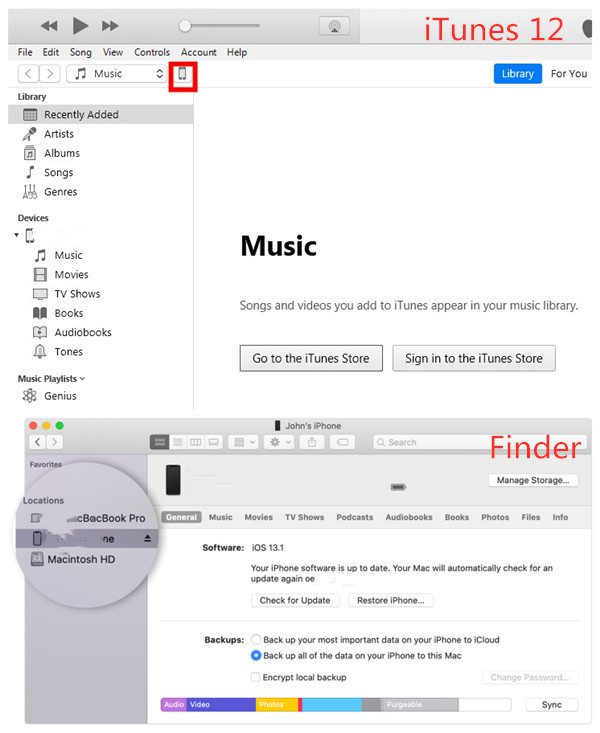
4. Выберите «Восстановить резервную копию».
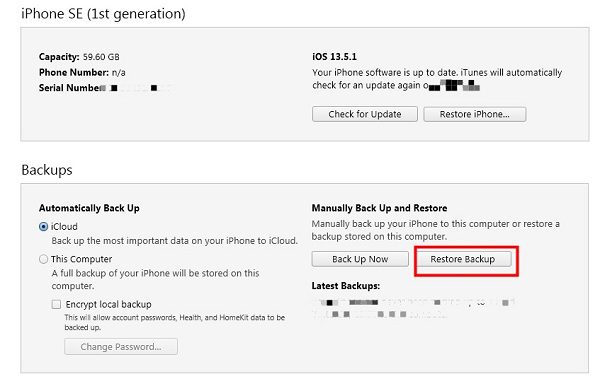
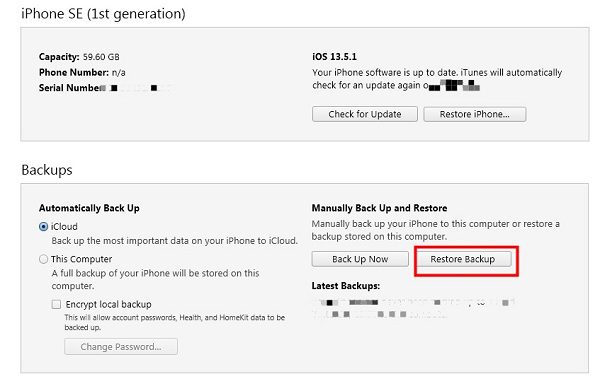
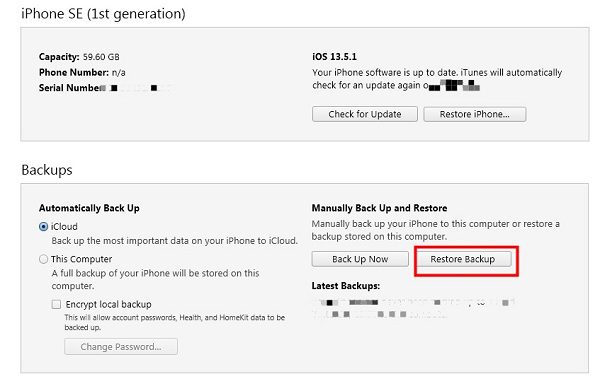
5. Выберите одну резервную копию для восстановления, если у вас есть разные резервные копии.
6. Нажмите «Восстановить» и дождитесь окончания.
Если потребуется, введите пароль для зашифрованной резервной копии. Подключайте свои устройства к компьютерам пока процесс не завершится, и вы сможете отключиться.
Примечание. Если у вас есть сомнения по поводу восстановления резервной копии, проверьте Поддержка Apple, и обратитесь в службу поддержки Apple, чтобы получить помощь.
Если вы хотите сделать резервную копию данных, чтобы исправить отзыв, вы можете сделать следующее:
Связанные приложения
Новости
- Как просмотреть удаленные сообщения WhatsApp на iPhone
- Как избавиться от муравьев в Virtual Families 3 и советы, которые вам следует знать
- Как использовать взлом Virtual Families 3, чтобы обмануть деньги и еду
- Как скачать Incredibox APK бесплатно с сайта Panda Helper
- Как установить APK-файл Construction Simulator 3 с помощью Panda Helper
- Советы тренера для пожилых дам: как обрести баланс в бизнесе и любви